Wix Pro Gallery: Een omslagfoto toevoegen aan een video
2 min
In dit artikel
- Een omslagfoto aan een video toevoegen
- De omslagfoto van een video wijzigen
Moedig de bezoekers van je website aan om je galerij te verkennen door aantrekkelijke omslagfoto's toe te voegen aan video's. Een omslagfoto biedt een glimp van waar je video's over gaan, voordat je ze bekijkt.
Je kunt de omslagfoto van elke video kiezen, bijvoorbeeld geüploade video's, video's uit de Wix-mediabibliotheek en YouTube of Vimeo.
Een omslagfoto aan een video toevoegen
Voeg een uitnodigende omslagfoto toe aan je video's om websitebezoekers aan te sporen om te ontdekken wat je galerij te bieden heeft.
Om een omslagfoto toe te voegen:
- Klik in de Editor op de Pro Gallery.
- Klik op Media beheren.
- Klik op de relevante video in de Media Manager.
- Klik rechts op het Omslagfoto toevoegen-pictogram
 .
.
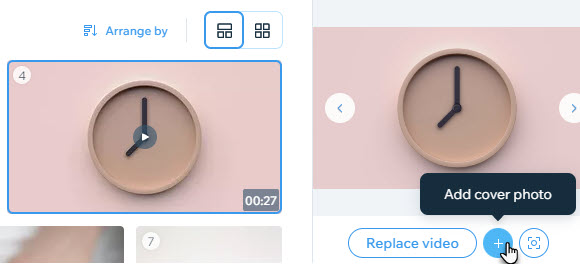
- Selecteer de afbeelding die je als omslagfoto wilt gebruiken.
- Klik op Toevoegen aan pagina.
- Klik op Klaar.
De omslagfoto van een video wijzigen
Wil je een geselecteerde videoomslagfoto wijzigen? Geen probleem. Je kunt de omslagfoto van een video met slechts een paar klikken wijzigen.
Om een omslagfoto te wijzigen:
- Klik in de Editor op de Pro Gallery.
- Klik op Media beheren.
- Klik op de relevante video in de Media Manager.
- Klik rechts op het Omslagfoto verwijderen-pictogram
 .
.
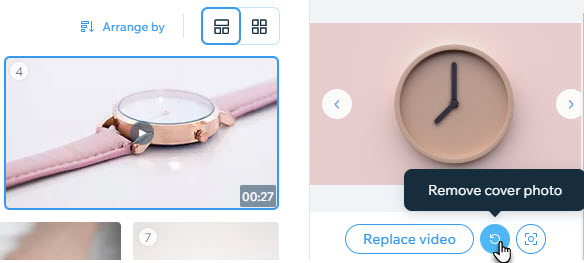
- Klik rechts op het Omslagfoto toevoegen-pictogram
 .
. - Selecteer de afbeelding die je als omslagfoto wilt gebruiken.
- Klik op Toevoegen aan pagina.
- Klik op Klaar.

